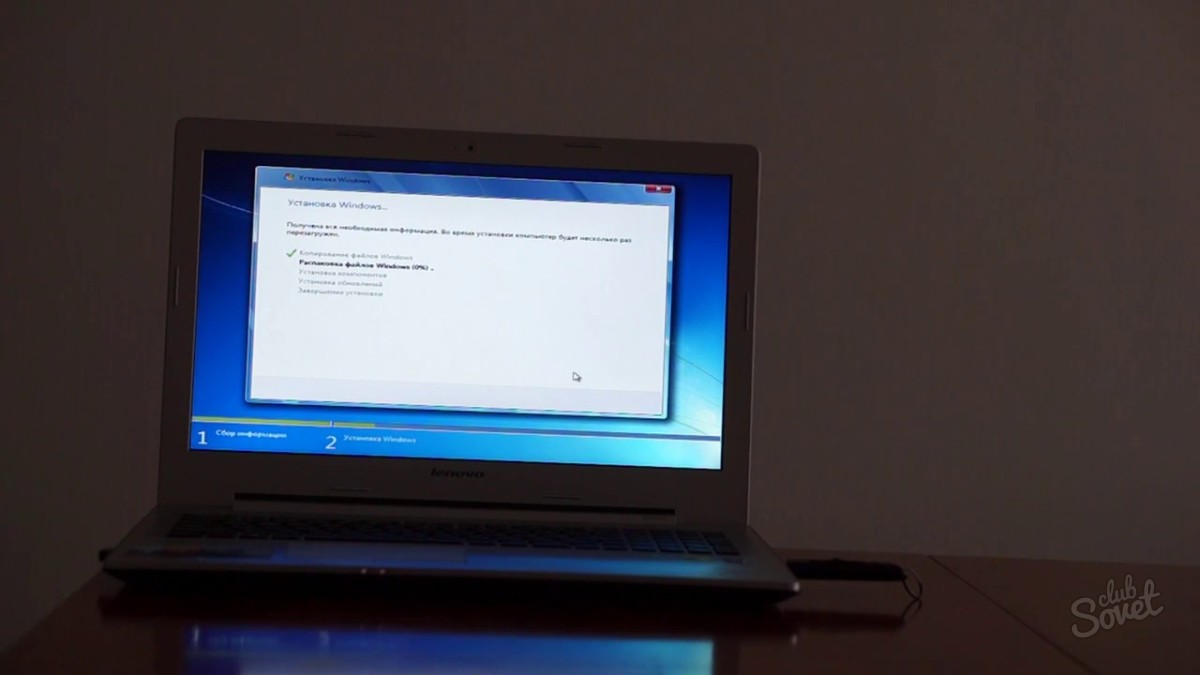Будь-який пристрій на вашому комп'ютері потрібне спеціальне програмне забезпечення - драйвер. Це дозволяє вашій клавіатури, миші, карти пам'яті і всі інші компоненти, щоб працювати належним чином і не конфліктують з системою. Якщо ви не встановили оновлення драйверів на час для конкретного пристрою, це може бути чревате повним відключенням. У цій статті ви дізнаєтеся, як шукати на водій Інтернету для будь-якої частини комп'ютера.
драйвери включені
Найпростіший і швидкий спосіб установки драйверів безпосередньо з доданого комплекту. Жоден виробник не залишає його пристрої без програмного компонента. Досить вставити пристрій в комп'ютер і почекати, поки установка драйвера не працює автоматично.
Крім того, дуже часто з конкретним пристроєм в комплекті є диск, який містить всі необхідні драйвери і утиліти, однак, ця практика вже застаріла, тому що це набагато простіше завантаження драйверів автоматично.
Якщо ви не повинні встановлювати драйвери таким чином, і пристрій залишається непізнаним взагалі, то спробуйте інші методи.

Автоматичний пошук драйверів в вікнах
У диспетчері пристроїв, ви можете виробляти автоматичний пошук драйверів в інтернеті. Іноді це допомагає.
Перейдіть до панелі керування через меню «Пуск».
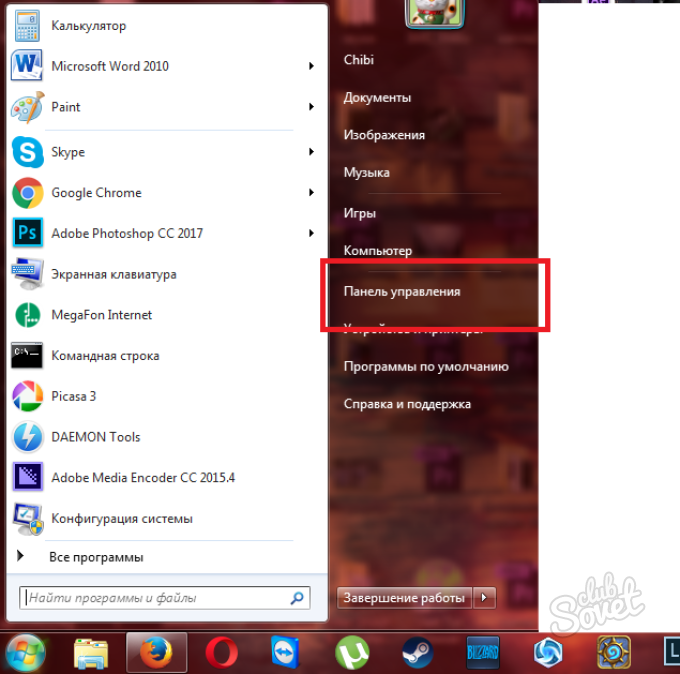
Будь ласка, зверніть увагу, що ви повинні увійти в систему управлінського обліку, так як ви не можете здійснювати будь-які зміни в системі через вхід для гостей.
Перейти до розділу «Обладнання і звук».
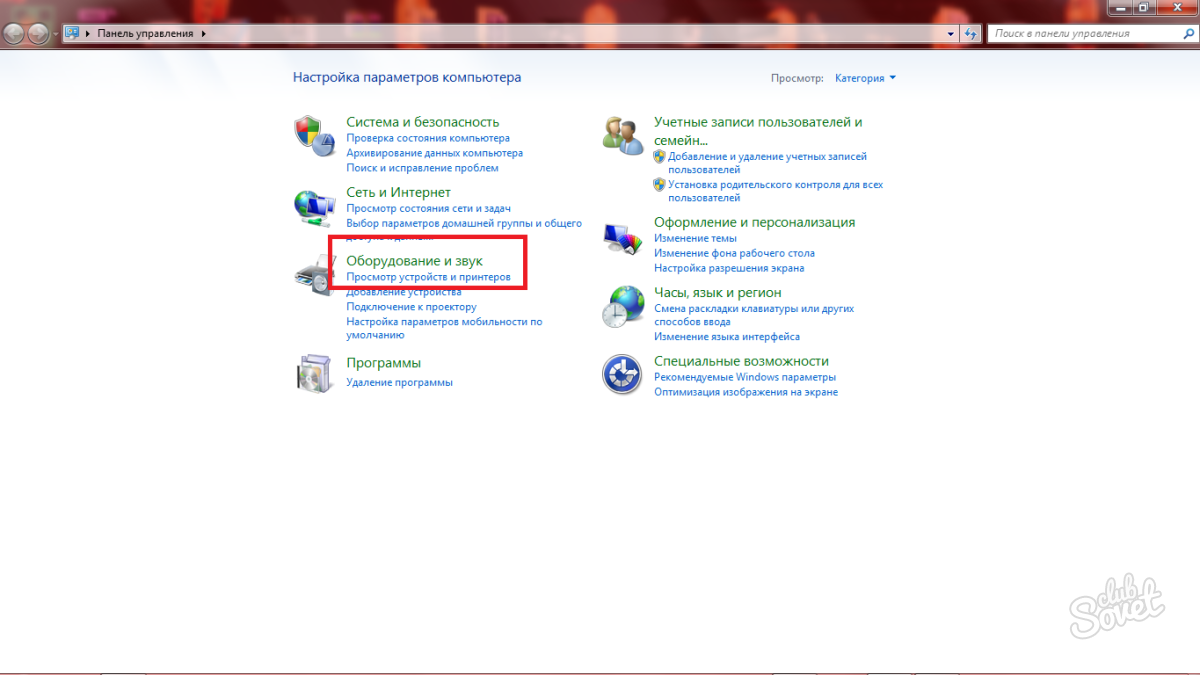
Тепер натисніть на кнопку «Диспетчер пристроїв». Якщо вікно не відкривається, натисніть на посилання правою кнопкою миші і виберіть "Відкрити за допомогою адміністратора».
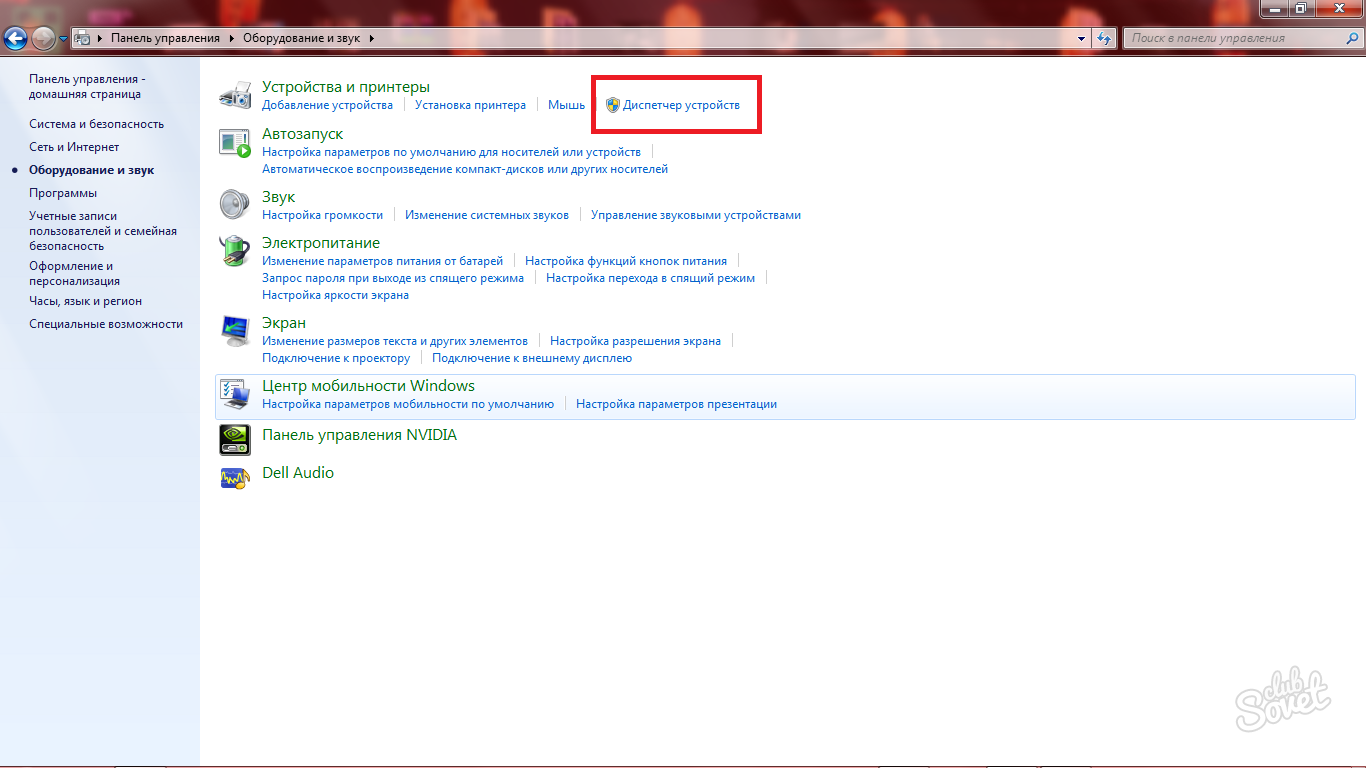
Тут вам потрібно знайти пристрій, чиї драйвери потребують оновлення. Для прикладу візьмемо невідомий пристрій повністю без драйверів. Натисніть на ньому правою кнопкою миші.
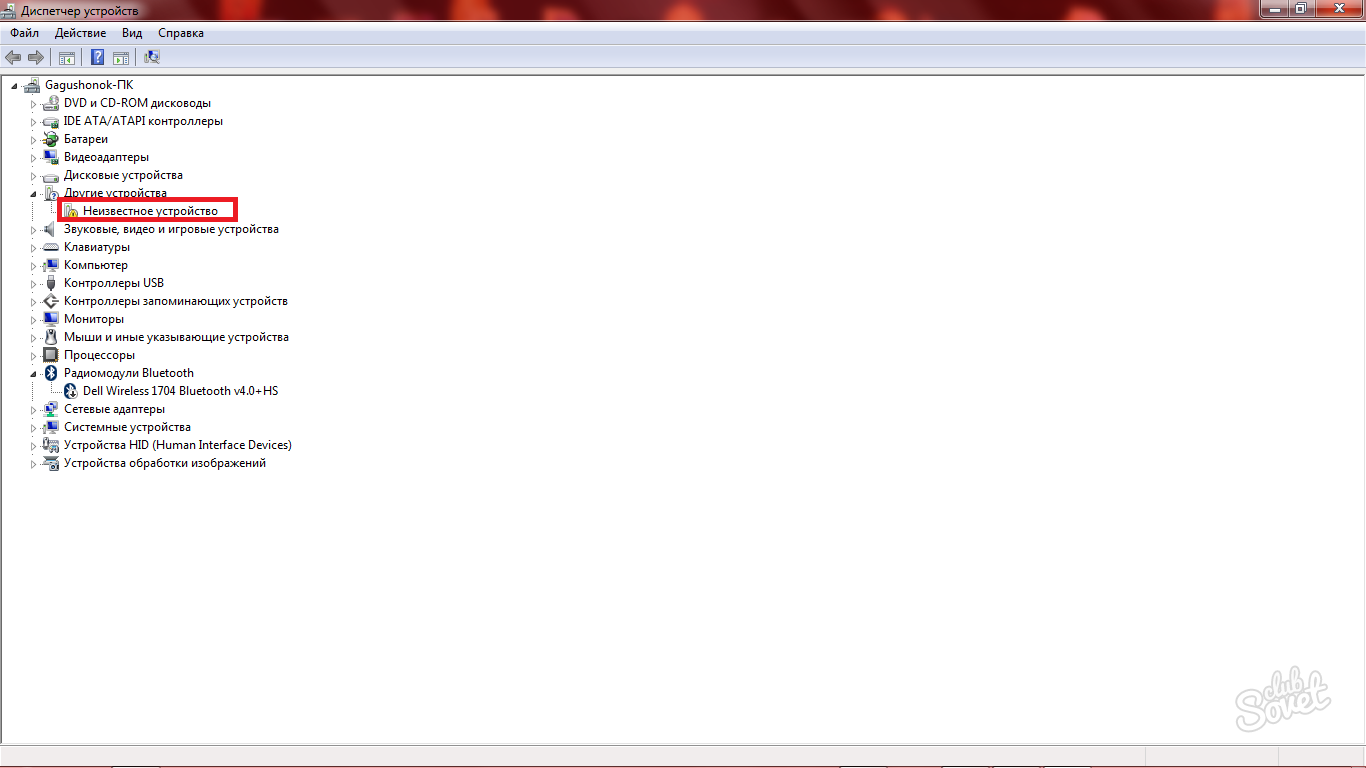
У списку виберіть «Оновити драйвера».
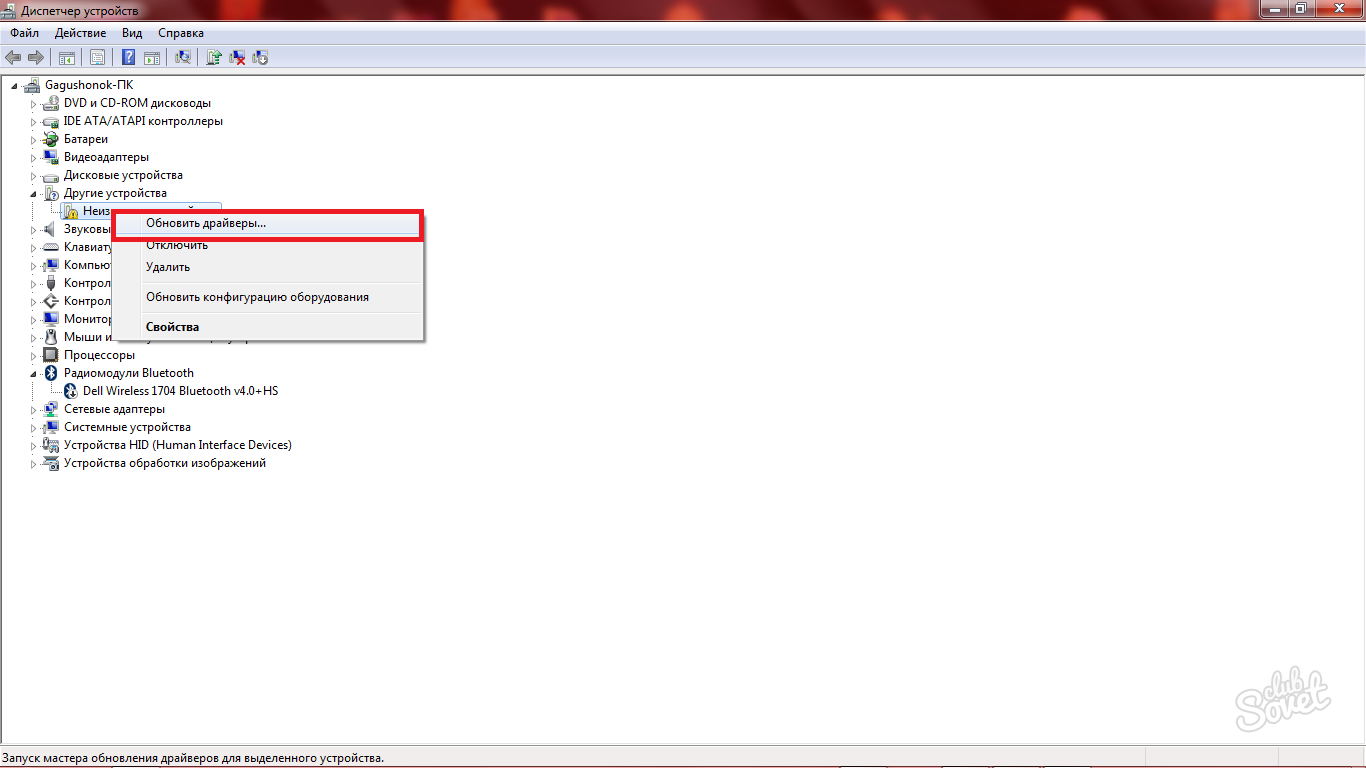
У вас є два варіанти:
- Пошук драйверів в Інтернеті;
- Знайти їх вручну на комп'ютері. Ця опція може бути використана, якщо ви встановили драйвера і знати, де вони розташовані.
Виберіть автоматичний пошук в Інтернеті.
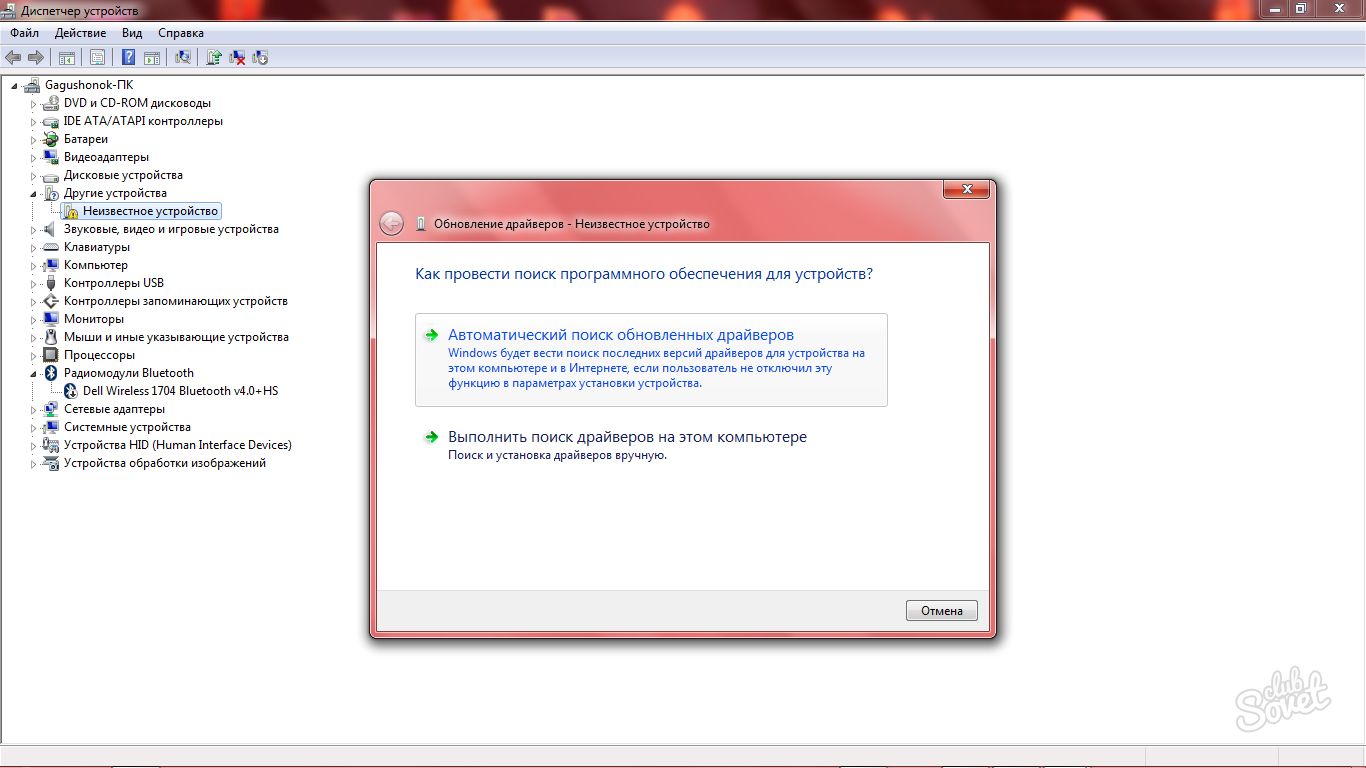
Ви можете тільки чекати. Пошук і установка займає від хвилини до п'яти. Система буде робити все сама.
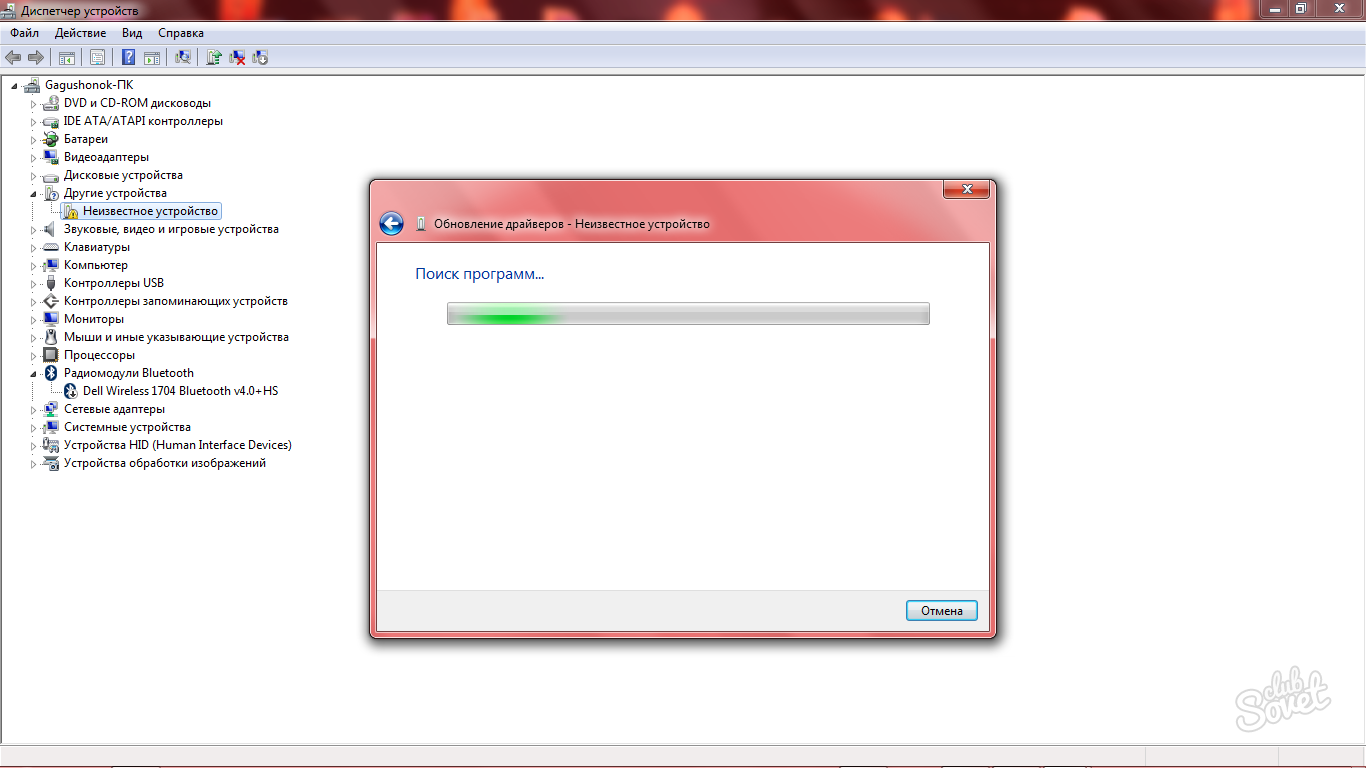
Пошук драйверів вручну в коді
Якщо другий метод пройшов без толку, то має сенс спробувати ще один ефективний спосіб - це ідеально підходять для ситуацій, коли ви не знаєте, ні виробника, ні модель.
У цьому ж вікні диспетчера пристроїв, правою кнопкою миші на потрібному рядку. Виберіть «Властивості».
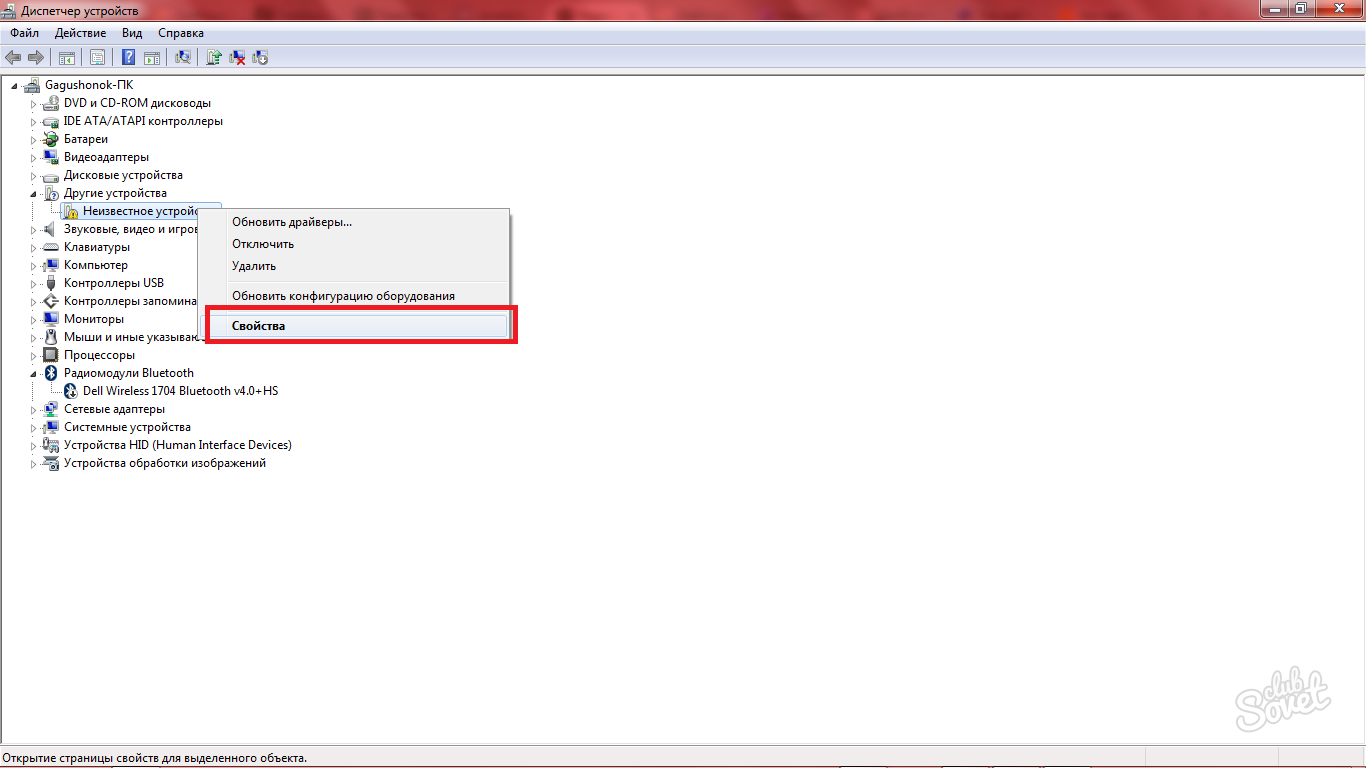
Перейдіть на вкладку «Деталі». Тут ви побачите кілька рядків із спеціальним кодом. Цей код містить дані на пристрої. Скопіюйте будь-який рядок.
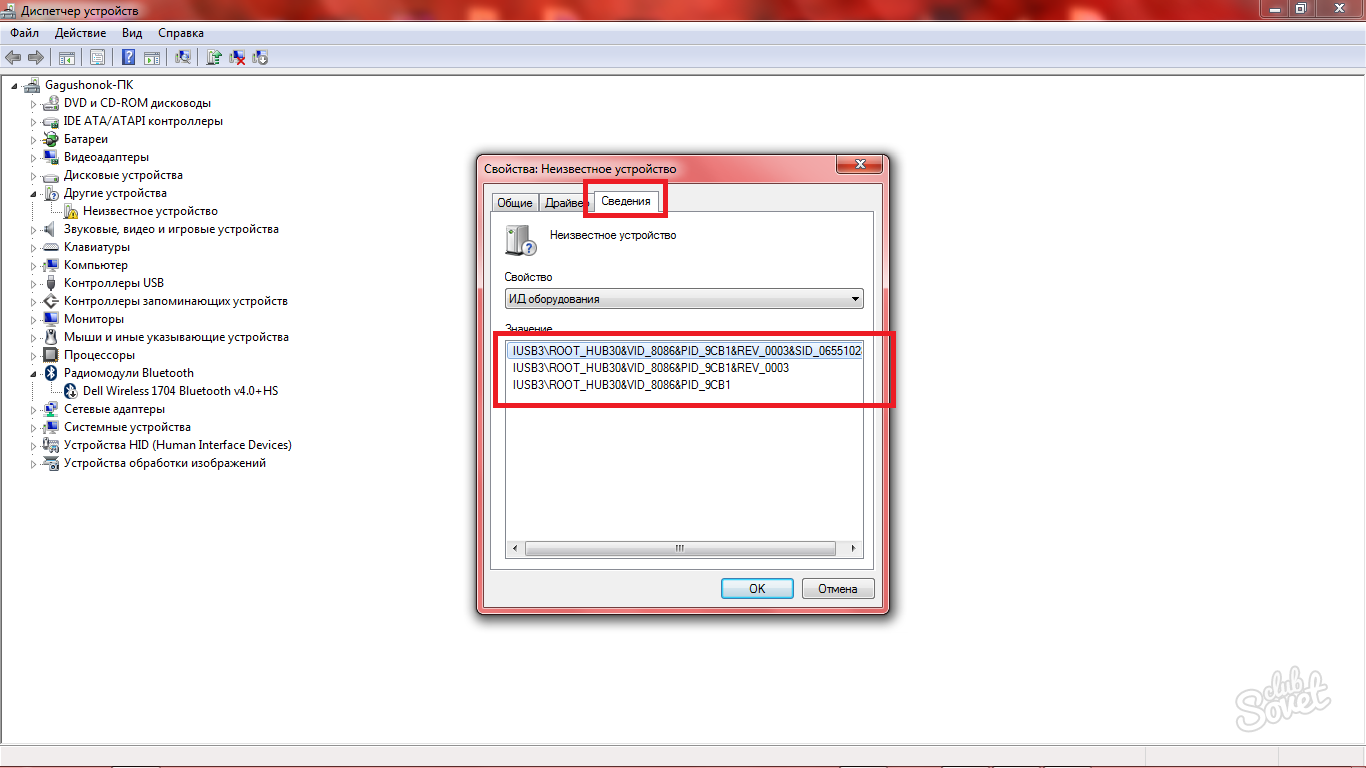
Йти на сайт https://devid.info/en. І вставити код в рядок пошуку. Вам просто потрібно залишити тільки значення з трьома буквами і цифрами після них. Наприклад, якщо у вас є код "IUSB3 \\ ROOT_HUB30 & VID_8086 & PID_9CB1 & REV_0003", то вам потрібно залишити тільки "VID 8086 PID 9CB1 REV 0003".
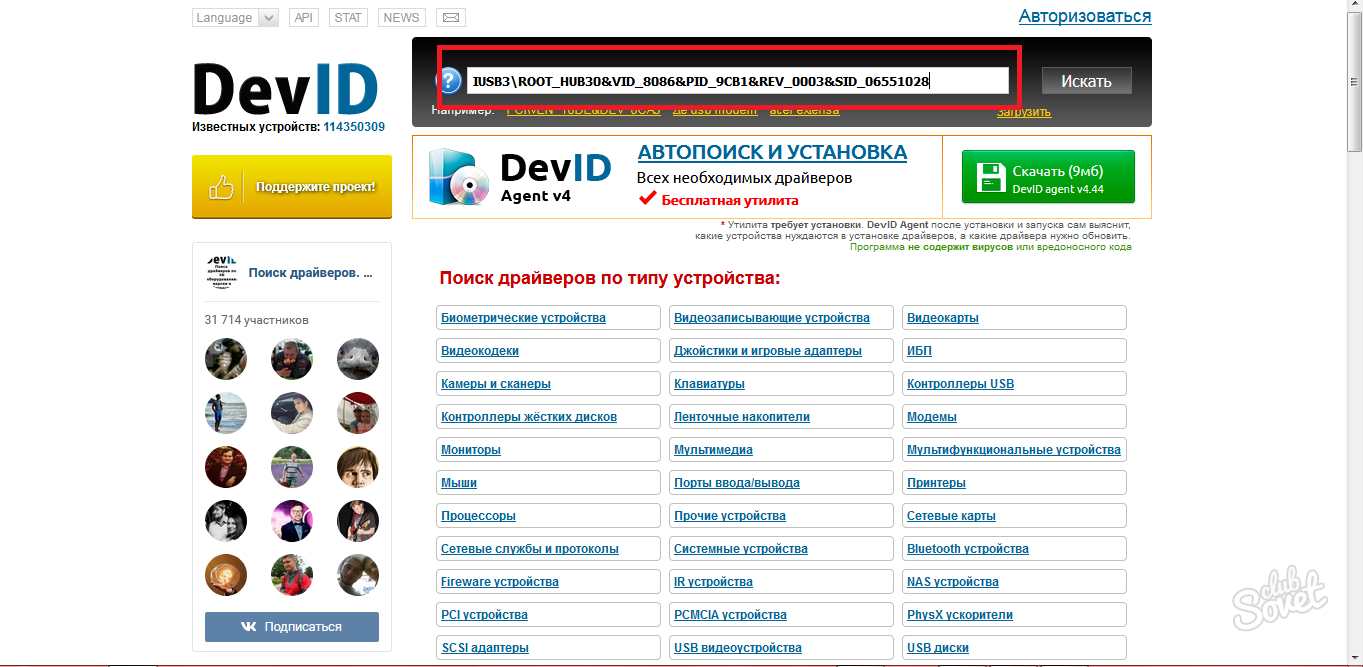
Зрештою, ви побачите список можливих пристроїв. Тут ви можете завантажити драйвери і встановити їх.
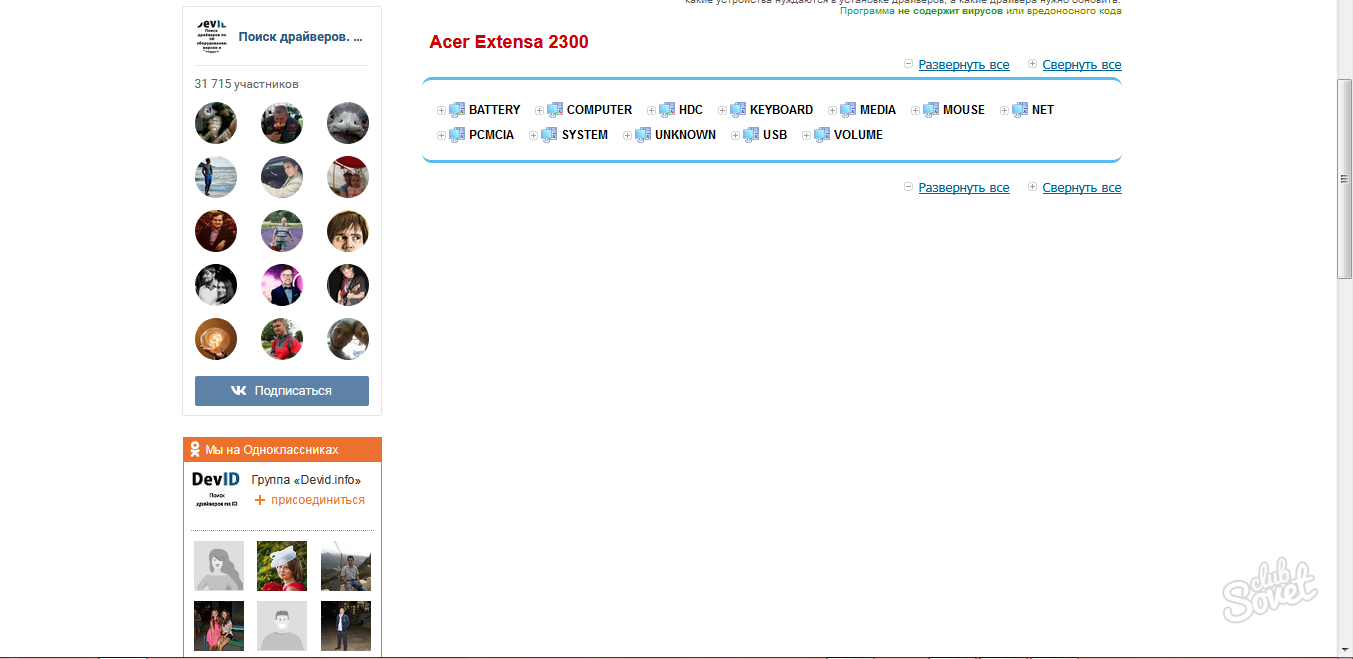
Звичайно, знаючи ім'я вашого обладнання ви можете просто знайти драйвери в Інтернеті, а краще - на офіційному сайті вашого пристрою. Там завжди є свіжі модулі та драйвери, які поширюються безкоштовно.
Якщо всі ці методи не допомогли вам, то має сенс писати на підтримку на офіційному сайті виробника, де ви, безумовно, допоможе вам зрозуміти поточну ситуацію.